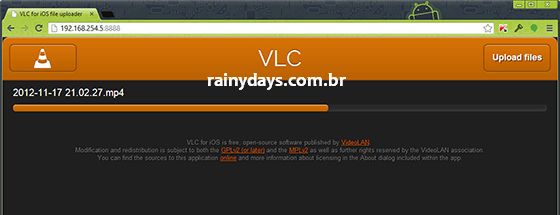Adicionar arquivos no VLC do iPad pelo Wi-Fi
Se você usa o VLC for iOS no iPhone ou iPad, saiba que é possível enviar vídeos para o aplicativo sem precisar usar o iTunes. É preciso que o aplicativo esteja na mesma conexão wi-fi que seu computador. Confira agora como adicionar arquivos no VLC do iPad pelo wi-fi. Funciona do mesmo jeito para o iPhone.
Adicionar arquivos no VLC do iPad pelo Wi-Fi
Abra o VLC no iPad ou iPhone. Conecte-o no mesmo Wi-Fi do computador.
Clique no botão superior esquerdo. Você verá o campo “WiFi Upload” ou “Sharing via WiFi”. Deslize a bolinha para direita para ativá-lo. Vai aparecer o IP e um endereço local para você abrir no computador.
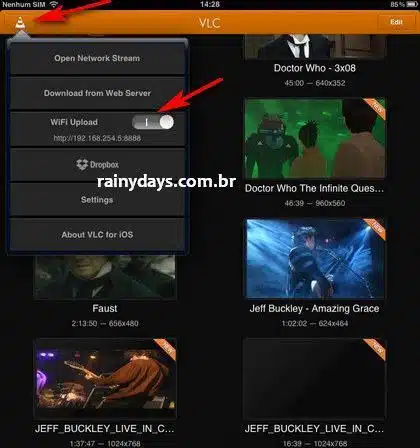
Abra o navegador no computador e digite o IP ou o endereço local que apareceu na tela do iPad. Basta digitar um dos dois e apertar Enter no teclado. Vai abrir a tela do VLC no computador mostrando a mensagem que você pode jogar o arquivo do filme na tela. Quem preferir pode clicar no “+” (Upload files) no canto superior direito da barra laranja.
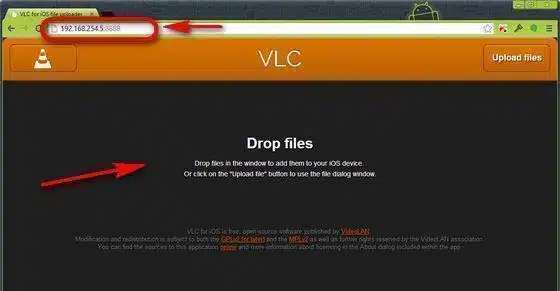
Assim que adicionar o arquivo aparecerá a barra de progresso, aguarde que o arquivo está sendo enviado para o iPad.
Quando terminar seu filme ou seriado aparecerá na tela do iPad.
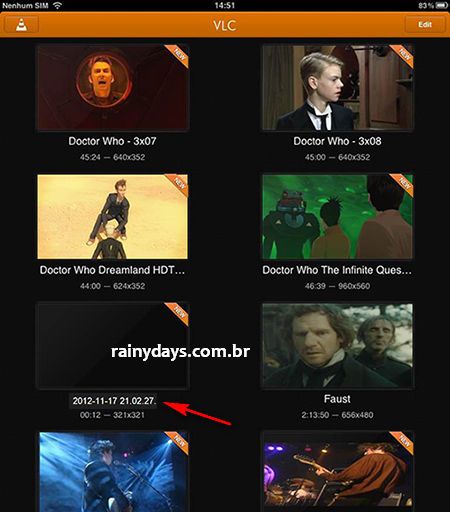
Fácil e muito mais prático.
Aproveite para conferir como rotacionar vídeo gravados com smartphone usando o VLC do computador.